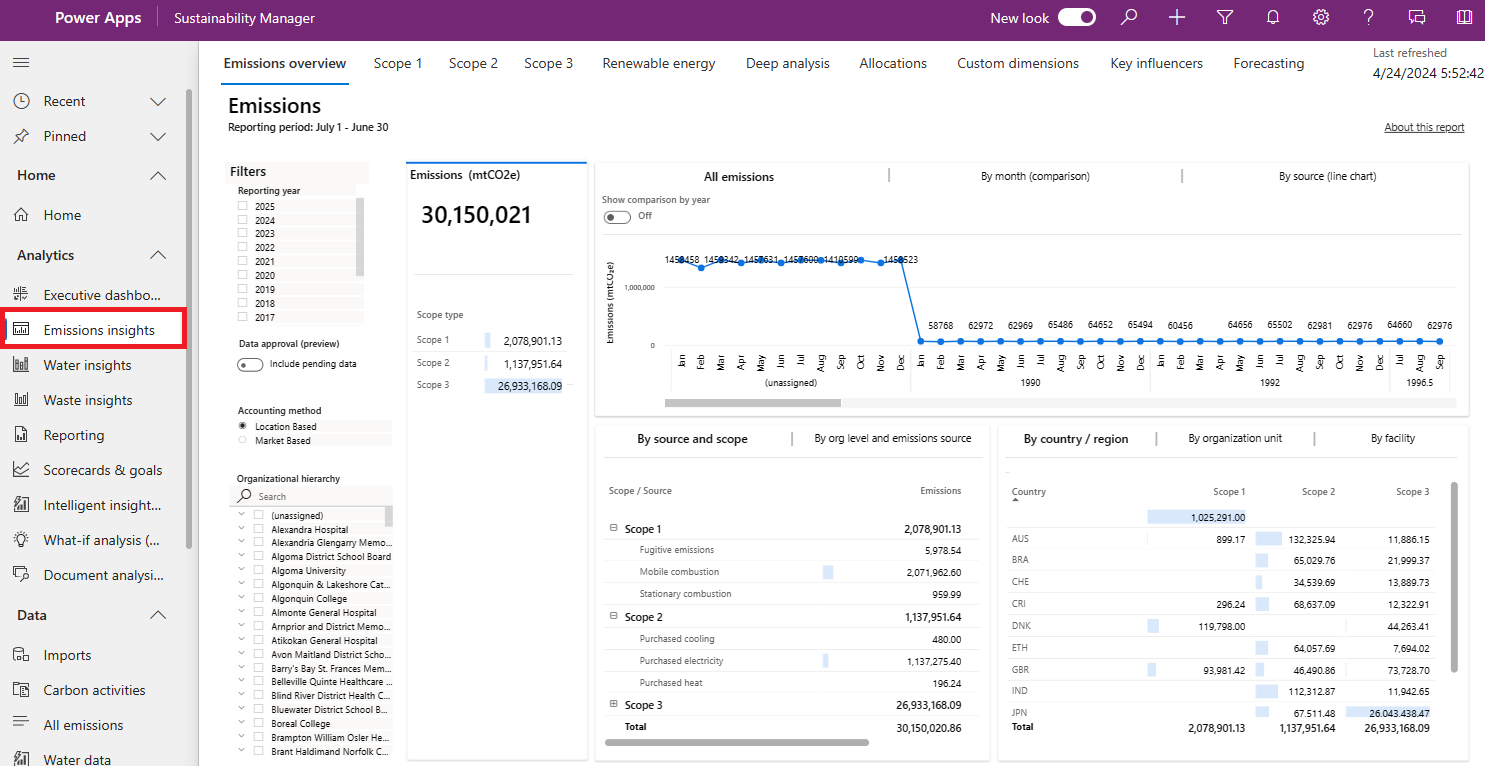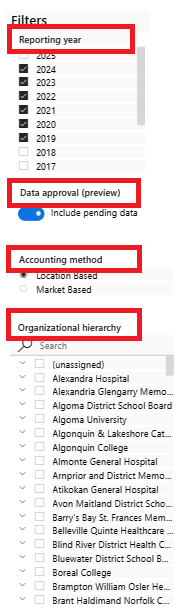Analizowanie trendów przy użyciu pulpitu nawigacyjnego Dane szczegółowe na temat emisji
Pulpit nawigacyjny Dane szczegółowe na temat emisji zapewnia zbiorczy widok wszystkich typów obiektów, w których nie ma dane statystyczne, oraz najważniejsze dane statystyczne w pulpicie nawigacyjnym wglądu w dane dotyczące danych . Dzięki temu można wgląd w informacje, które można dzięki niemu mierzyć postęp w zakresie stabilności i skutecznie zarządzać transformacją firmy.
Aby wyświetlić pulpit nawigacyjny, w okienku nawigacji wybierz Dane szczegółowe na temat emisji w obszarze Analiza.
Filtruj wyniki
Aby odfiltrować pulpit nawigacyjny Dane szczegółowe na temat emisji, należy dokonać wyboru w **roku raportowania, Metodzie księgowej i Hierarchii organizacyjnej.
Opcje dlaMetod księgowych to:
Na podstawie lokalizacji: Odzwierciedla średnią intensywność emisji z sieci, w których występuje zużycie energii.
Oparte na rynku: Odzwierciedla emisje z energii elektrycznej, którą celowo wybrałeś.
Notatka
W przypadku wersji zapoznawcza metody rozliczania wprowadzonej w sierpniu 2024 r. tylko emisje z zakresu 2 można sklasyfikować jako rynkowe. W rezultacie, jeśli ustawisz metodę księgowania na Na podstawie rynku na pulpicie nawigacyjnym, pulpit nawigacyjny pokaże wszystkie dane dla emisji z zakresu 1 i 3, pokazując tylko dane rynkowe dla emisji z zakresu 2.
Aby uzyskać więcej informacji na temat filtrowania według alternatywnej podstawy wyników (wersja zapoznawcza)), przejdź do tematu Obliczanie emisji dla różnych norm (wersja zapoznawcza). Dane wyświetlane na pulpicie nawigacyjnym są kombinacją wybranych opcji Metoda ewidencjonowania aktywności i Alternatywna podstawa wyniku (wersja zapoznawcza). Jeśli na przykład ustawisz metodę księgowania jako Opartą na rynku i Alternatywną podstawę wyników (wersja zapoznawcza) jako GRI (którą należy wcześniej skonfigurować jako model obliczeniowy), na pulpicie nawigacyjnym pojawią się tylko dane spełniające oba kryteria.
Jeśli organizacja ma włączone zarządzanie zatwierdzaniem danych (wersja zapoznawcza), można też ustawić przełączać tryb zatwierdzania danych (wersja zapoznawcza) na Dołączanie oczekujących danych.
Wyświetl przegląd szczegółowe informacje o emisjach
Na karcie Przegląd emisji wybierz kategorie, według których chcesz wyświetlić dane dotyczące emisji:
Wszystkie emisje: pokazuje łączne emisje w czasie. W widoku Pokaż porównanie według roku przełącz na Włączone, aby wyświetlić porównanie roczne.
Według miesięcy (porównanie): Pokazuje podział emisji według każdego miesiąca do porównania.
Według zakresu (wykres liniowy): Przedstawia każdy zakres jako osobną linię na jednym wykresie, dzięki czemu można porównywać emisje według zakresu w czasie. W widoku Pokaż porównanie według roku przełącz na Włączone, aby wyświetlić porównanie roczne.
Według źródła i zakresu: pokazuje dalszy podział danych w każdym zakresie. Wskazuje konkretne źródła i ich wpływ na całościowe ograniczenie. Jeśli organizacja ustawiła opłatę przekształceniową, opłatę można również wyświetlić na każdej karcie.
Według poziomu organizacji i źródła emisji: Pokazuje podział emisji na podstawie poziomu organizacji i źródła emisji.
Według kraju/regionu: pokazuje emisje z zakresu 1, zakresu 2 i zakresu 3 według kraju/regionu.
Według jednostki organizacyjnej: pokazuje emisje z zakresu 1, 2 i 3 według jednostki organizacyjnej.
Według obiektu: Pokazuje emisje z zakresu 1, zakresu 2 i zakresu 3 według obiektu.
Wyświetl więcej szczegółowe informacje o emisjach
Aby uzyskać więcej informacji na temat poszczególnych kart na pulpicie nawigacyjnym Dane szczegółowe na temat emisji, wybierz jedno z poniższych łączy:
- Zakres 1
- Zakres 2
- Zakres 3
- Energia odnawialna
- Głęboka analiza
- Alokacji
- Wymiary niestandardowe
- Prognozowanie